

Das Laden von Wiederherstellungspunkten ermöglicht es, einen Wiederherstellungspunkt auf einem Laufwerksbuchstaben (Volume) oder in einen NTFS-Ordner zu laden, um Sicherungsdateien direkt im Windows Explorer anzuzeigen, zu durchsuchen, zu kopieren oder zu öffnen.
Hinweis: Für CA ARCserve Central Host-Based VM Backup werden die Wiederherstellungspunkte auf dem Sicherungs-Proxy-System geladen.
Anstatt die CA ARCserve D2D-Webschnittstelle zu verwenden, um Dateien und Ordner zu finden oder wiederherzustellen, können Sie die Volumes von einem bestimmten CA ARCserve D2D-Wiederherstellungspunkt für die Sicherung auf einen Laufwerksbuchstaben Sicherung, sodass Sie Windows Explorer verwenden können, um Dateien und Ordner zu finden oder wiederherzustellen. Der Vorteil ist, dass die Nutzung von Windows Explorer gewohnt und komfortabel für Sie sein kann.
Gehen Sie wie folgt vor:
Das Dialogfeld "Wiederherstellungspunkt laden" wird geöffnet.
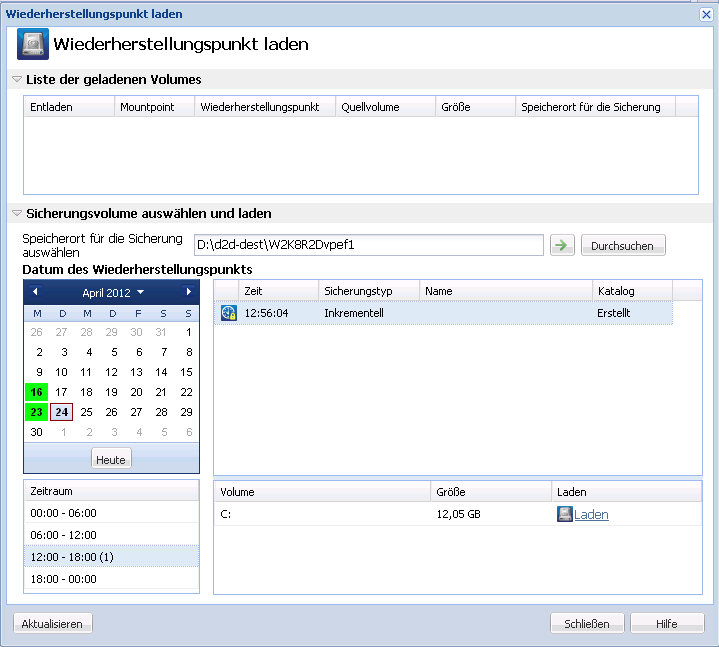
Im Kalender sind alle Daten für die angezeigte Zeitspanne, die Wiederherstellungspunkte für diese Sicherungsquelle enthalten, grün hervorgehoben.
Es werden die entsprechenden Wiederherstellungspunkte einschließlich Uhrzeit, Sicherungstyp und Name der Sicherung angezeigt.
Hinweis: Eine Uhr mit einem Sperrsymbol zeigt an, dass der Wiederherstellungspunkt verschlüsselte Informationen enthält und möglicherweise ein Kennwort zum Laden des Wiederherstellungspunkts benötigt.
Die entsprechenden Sicherungsinhalte (einschließlich Anwendungen) für diesen Wiederherstellungspunkt werden angezeigt.
Sie können den Wiederherstellungspunkt auf einen Laufwerksbuchstaben (Volume) oder in einen leeren NTFS-Ordner laden.
Hinweis: Wenn ein Volume bereits geladen ist, können Sie es nicht erneut vom gleichen Wiederherstellungspunkt aus laden.
Das Dialogfeld "Wiederherstellungspunkt laden" wird geöffnet.
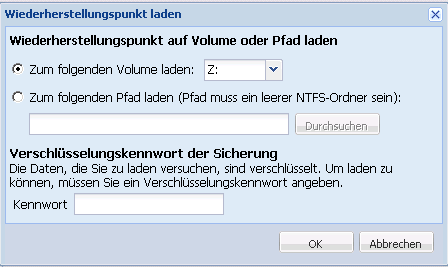
Wichtig! Der Pfad muss ein leerer NTFS-Ordner sein.
Das ausgewählte gesicherte Volume wird geladen und unter "Liste der geladenen Volumes" im Dialogfeld "Wiederherstellungspunkt laden" angezeigt. Sie können nun Windows Explorer verwenden, um die Sicherungsdateien anzuzeigen, zu durchsuchen, zu kopieren oder zu öffnen.
Hinweis: Sie können keine Sicherungsdateien aus dem Windows Explorer löschen.
Wenn CA ARCserve D2D versucht, einen geladenen Wiederherstellungspunkt zusammenzuführen, wird auf der Startseite auch eine Statuswarnung angezeigt, die Ihnen mitteilt, dass der ausgewählte Wiederherstellungspunkt nicht zusammengeführt werden kann.

Hinweis: Wenn die Zusammenführung fehlschlägt und Sie benachrichtigt werden wollen, können Sie in den Voreinstellungen E-Mail-Warnungen konfigurieren, um eine E-Mail-Warnung zu erhalten. Weitere Informationen finden Sie im Abschnitt "Festlegen der Voreinstellungen für E-Mail-Warnungen".
Der ausgewählte Bereitstellungspunkt wird entladen und wird nicht mehr unter "Liste der geladenen Volumes" im Dialogfeld "Wiederherstellungspunkt laden" angezeigt.
Die aktualisierte Liste der Bereitstellungspunkte wird angezeigt.
|
Copyright © 2012 CA.
Alle Rechte vorbehalten.
|
|